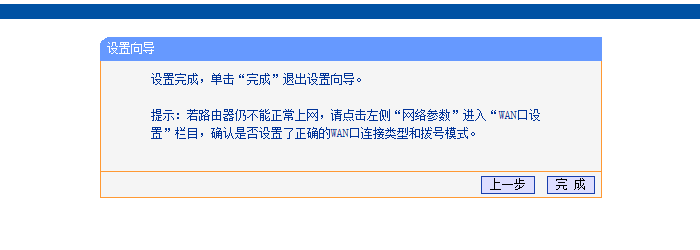dlink路由器设置教程
子明分享
我们把宽带变成无线路由器的既省了很多的流量,而且速度也变快了。下面是学习啦小编为大家整理的关于dlink路由器设置教程,一起来看看吧!
dlink路由器设置教程
把无线路由器电源接通,电脑连接的网线插一个LAN口(lan口一般是黄色的),路由器背面有个地址跟帐号密码,连接好后在浏览器输入在路由器看到的地址,DLINK一般是192.168.0.1。

02然后进入,输入相应的帐号跟密码,一般新买来的都是admin。现在新款的取消了原始用户名和密码,在第一次使用的时候需要自己设置下。
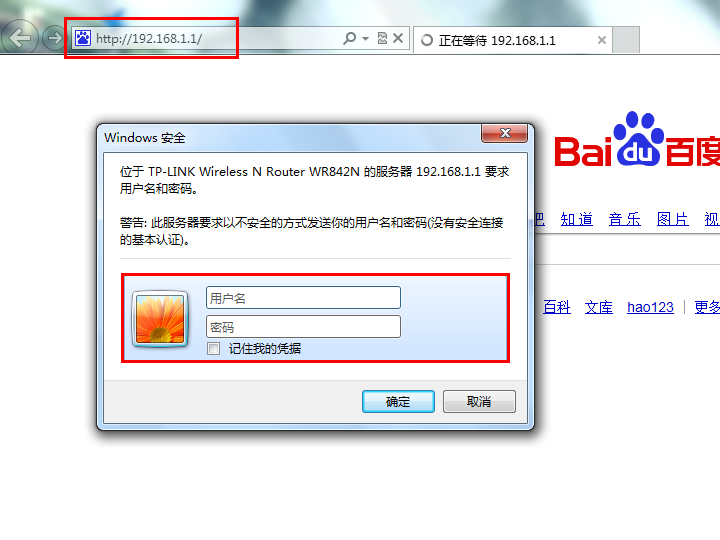
03确定后进入操作界面,你会在左边看到一个"设置向导",点击进入。
04点击下一步,进入上网方式设置,拨号(有猫的就是拨号)请选择pppoe。
05输入你的宽带账号和密码。然后下一步。
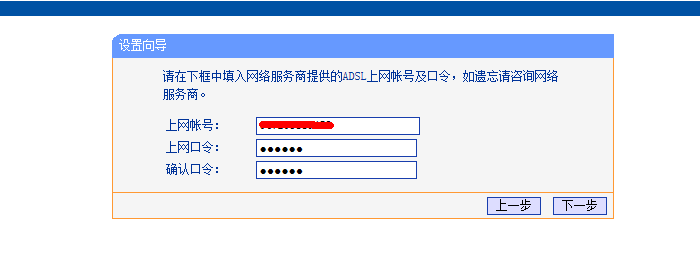
06给自己的无线网络起个名字便于识别。无线安全选项选择“WPA-PSK/WPA2-PSK”,这个加密方式至今为止是最安全。设置一个无线密码,下一步。
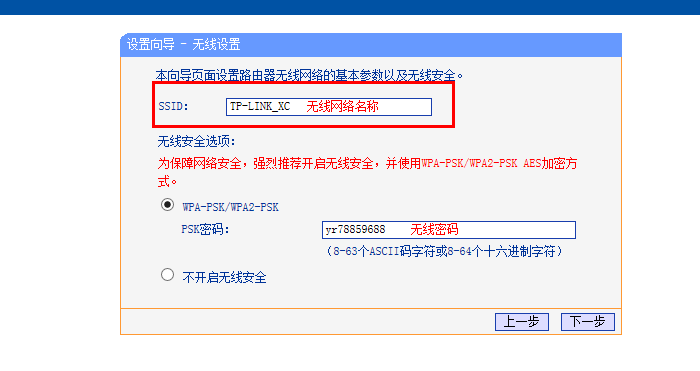
07到这里设置就算完成了,路由器重启下就可使用。